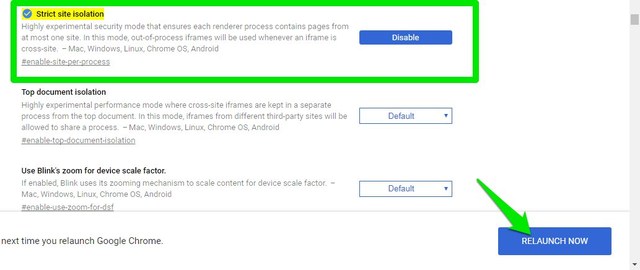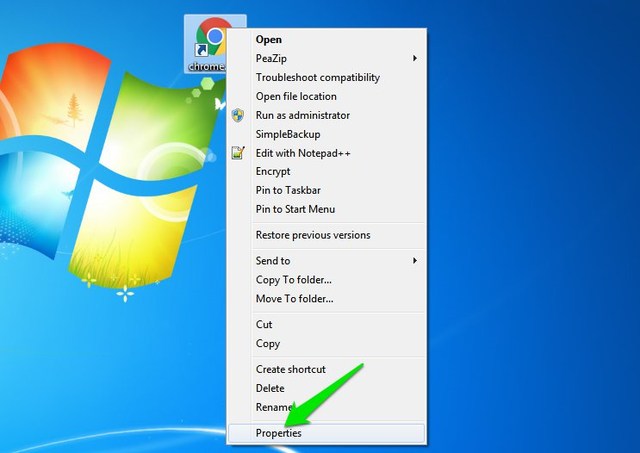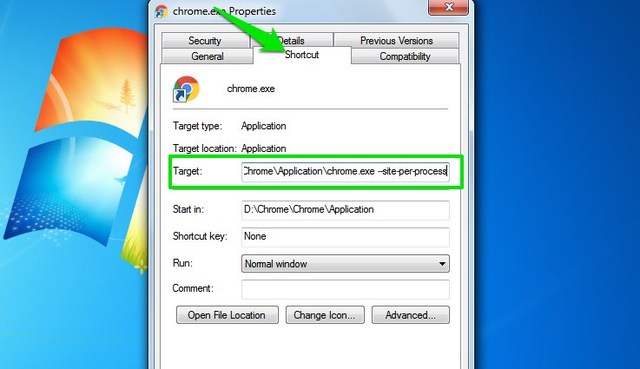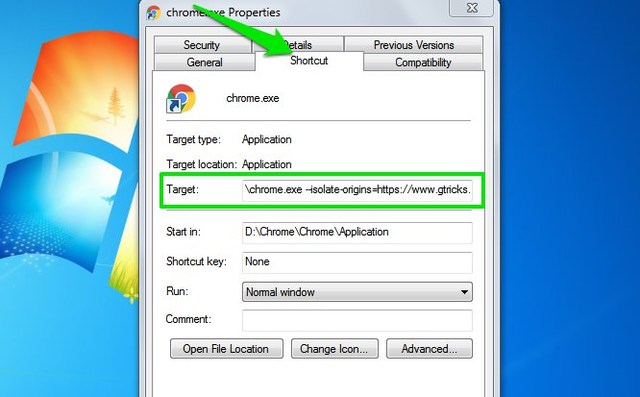Kaikki mitä sinun tarvitsee tietää tiukasta sivuston eristämisestä Chromessa
Google on lisännyt Chromeen uuden suojausominaisuuden nimeltä Strict Site Isolation, jonka oletetaan tarjoavan suojaa joitain paikan päällä olevia haavoittuvuuksia vastaan. Kysymys jää kuitenkin siitä, kuinka Strict Site Isolution todella hyödyttää sinua? Ja onko haittoja, jotka voivat vaikuttaa selaamiseen?
Olen käyttänyt Chromea viime päivinä Strict Site Isolationin ollessa käytössä. Se tarjoaa lisäturvaa, mutta huomasin myös joitain haittoja, jotka saivat minut harkitsemaan ominaisuuden käyttöönottoa uudelleen. Jos haluat ottaa käyttöön myös tiukan sivustoeristyksen Chromessa, sinun on ymmärrettävä, onko se sen tarjoaman suojauksen arvoista vai ei. Tämän päivän viestissä selitän kaiken, mitä tarvitset oikean päätöksen tekemiseen.
Mikä on tiukka sivuston eristäminen Chromessa?
Kun Chrome on käytössä, se avaa erillisen prosessin jokaiselle käyttämällesi verkkosivustolle ja luo niiden välille tiukan muurin, joka pitää ne erillään. Tämä luo jokaiselle verkkosivustolle oman hiekkalaatikon, jossa he eivät pääse käsiksi muiden verkkosivustojen tietoihin eivätkä muut verkkosivustot pääse heidän tietoihinsa.
Tartunnan saaneet verkkosivustot voivat hyödyntää Universal Cross-site Scripting (UXSS) -virheitä päästäkseen käsiksi muilla välilehdillä avattujen verkkosivustojen tietoihin, kuten käyttäjätunnuksiin ja salasanoihin. Tämä on samanlainen kuin viimeaikainen Meltdown- ja Spectra-haavoittuvuus.
Kun tiukka sivuston eristäminen on otettu käyttöön Chromessa, verkkosivustot eristetään muista verkkosivustoista, joten tartunnan saaneet verkkosivustot eivät voi varastaa tietoja muilta verkkosivustoilta.
Huomaa, että Chrome avaa aina uuden prosessin, kun uusi verkkosivusto avataan. Tiukkojen sivustojen eristämisen käyttöönoton jälkeen se kuitenkin myös estää verkkosivustoja pääsemästä tietoihin. mukaan lukien arkaluonteisten asiakirjojen jakaminen.
Tiukan sivuston eristämisen haitat
Vaikka se on iso askel eteenpäin turvallisuudessa, mutta sillä on myös haittoja. On joitain väliaikaisia ongelmia, jotka pitäisi korjata seuraavassa Chrome-päivityksessä. Tosin Strict Site Isolation tuo mukanaan myös pysyvän haittapuolen.
Väliaikaiset haitat
Alla on ongelmia, joita saatat kohdata, kun otat tiukan sivuston eristämisen käyttöön juuri nyt ennen Chrome 64 -päivitystä:
- Sivuja tulostettaessa jotkin sivujen alueet voivat olla tyhjiä. Jos näin tapahtuu, voit tallentaa sivun ensin paikallisesti ja tulostaa sen sitten.
- Gmail ei välttämättä lataudu, kun sitä käytetään Chrome-sovelluskuvakkeesta. Vaikka pääsy verkko-osoitteen kautta toimii edelleen.
- Joskus napsauttaminen ja vierittäminen eivät välttämättä toimi verkkosivustoilla.
- Jotkut kehittäjien työkalut eivät ehkä toimi oikein, kuten verkkopyynnöt ja evästeet sivustojen välisistä iframe-kehyksistä.
- Huomasin myös, että verkkosivustot juuttuivat useammin latauksen aikana. Ympyrä pyörii edelleen, mutta verkkosivusto ei avautunut. Vaikka päivitys korjasi ongelman.
Pysyvä haittapuoli
Vaikka yllä olevat haitat korjataan pian, on yksi ongelma, joka sinun on kohdattava, kun Strict Site Isolation on käytössä. Koska jokaisella verkkosivustolla on oma prosessinsa ja ne erotetaan toisistaan, Chrome käyttää myös normaalia enemmän muistia ja prosessoriresursseja. Nousu voi olla missä tahansa 10-20 % käytön mukaan. Koska kromi tunnetaan jo resursseja nälkäisenä, tämä resurssien käytön lisääntyminen ei varmasti miellytä ihmisiä, joilla on huonommat tekniset tietokoneet.
Jos Chromella on jo ongelmia koneen toiminnassa, sinun ei pitäisi ottaa Tiukkaa sivuston eristämistä käyttöön. Tai vielä parempaa, ota se käyttöön vain muutamilla arkaluonteisilla sivustoilla (kuten pankkisi virallisella verkkosivustolla) ja pidä se poissa käytöstä muilta. Näytän sinulle alla, kuinka se tehdään.
Ota Tiukka sivustojen eristäminen käyttöön kaikille Chromen sivustoille
Nyt kun tiedät, mikä on Strict Site Isolation ja pitäisikö se ottaa käyttöön vai ei, katsotaan kuinka se otetaan käyttöön. Voit tehdä sen kahdella tavalla, voit tehdä sen piilotetuista Chromen lippuasetuksista tai käyttämällä komentorivin lippuja. Näytän teille molemmat:
Ota käyttöön Tiukka sivuston eristäminen Chromen lipuista
Kirjoita osoitepalkkiin chrome://flags#enable-site-per-processja paina Enter. Ota seuraavalla sivulla käyttöön Tiukka sivuston eristäminen -merkki ja käynnistä Chrome uudelleen käyttämällä alla olevaa Käynnistä uudelleen -painiketta.
Ota käyttöön Tiukka sivuston eristäminen komentorivin lipuista
Käyttöjärjestelmästäsi riippuen voit käyttää komentorivin lippuja ottaaksesi käyttöön tiukan sivustoeristyksen. Prosessi on erilainen jokaisessa käyttöjärjestelmässä. Aion näyttää sinulle, kuinka se tehdään Windowsissa. Jos käytät toista käyttöjärjestelmää, tutustu tähän oppaaseen komentorivin lippujen määrittämisestä.
Napsauta työpöydällä hiiren kakkospainikkeella Chromen pikakuvaketta ja valitse "Ominaisuudet".
Lisää tässä Pikakuvake – välilehdellä välilyönti ja sitten Kohde – kentän --site-per-processloppuun. Varmista, että lisäät välilyönnin ja liitä sitten tämä pääte. Kohdekentän pitäisi näyttää tältä:
D:ChromeChromeApplicationchrome.exe --site-per-process
Napsauta nyt "Käytä", ja aina kun käytät Chromea tämän pikakuvakkeen kautta, Tiukka sivuston eristäminen otetaan käyttöön. Voit myös luoda kaksi Chromen pikakuvaketta ja ottaa käyttöön Tiukan sivuston eristyksen toisessa ja pitää sen pois käytöstä toisessa. Varmista kuitenkin, että luot toissijaisen pikakuvakkeen ennen kuin suoritat yllä olevan prosessin. Muussa tapauksessa mukautettu asetus koskee molempia pikanäppäimiä.
Ota tiukka sivuston eristäminen käyttöön tietyille verkkosivustoille
Jos haluat tämän suojaustoimenpiteen vain arkaluonteisille verkkosivustoille, tämä voidaan tehdä myös komentorivin lippujen avulla.
Suorita sama prosessi kuin yllä avataksesi "Pikakuvake" -välilehden Chromen ominaisuuksissa. Lisää nyt Kohde – kenttään välilyönti ja lisää sen jälkeen --isolate-origins=suoraan verkkosivustojen URL-osoitteet ilman välilyöntejä ja pilkuilla erotettuna.
Esimerkiksi:
D:ChromeChromeApplicationchrome.exe --isolate-origins=https://www.gtricks.com,https://google.com
Tämä estää myös verkkotunnukset ja kaikki aliverkkotunnukset.
Lopuksi
Tiukka sivuston eristäminen on ehdottomasti ominaisuus, joka kannattaa ottaa käyttöön, mutta siinä on joitain haittoja, jotka sinun tulee ottaa huomioon ennen käyttöönottoa. Suosittelen odottamaan Chrome 64 -päivitystä virheiden korjaamiseksi, ennen kuin hyödynnät Strict Site Isolation -toimintoa. Jos olet kuitenkin tajuissasi, voit ottaa sen käyttöön välittömästi yllä olevien ohjeiden avulla.